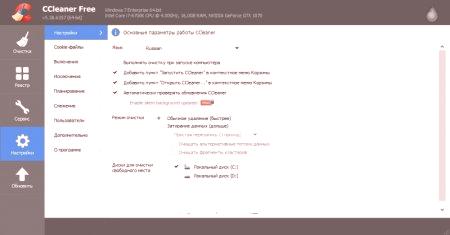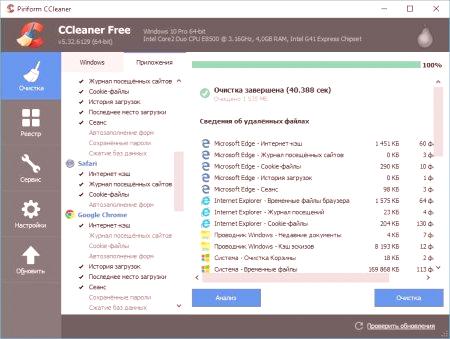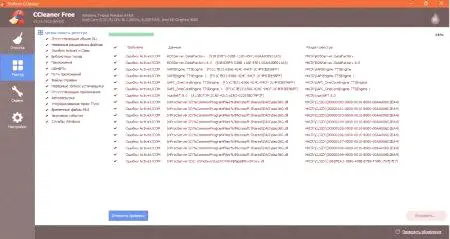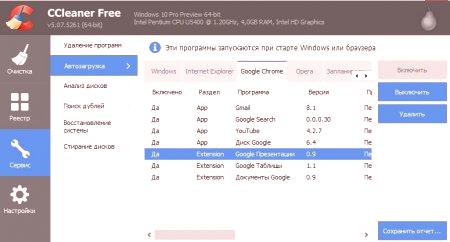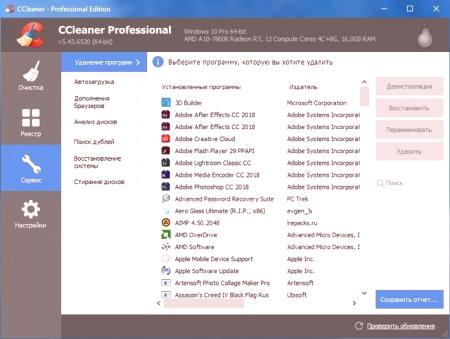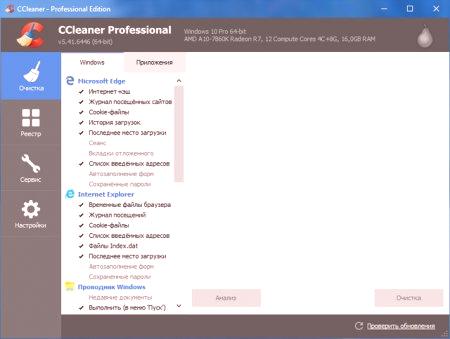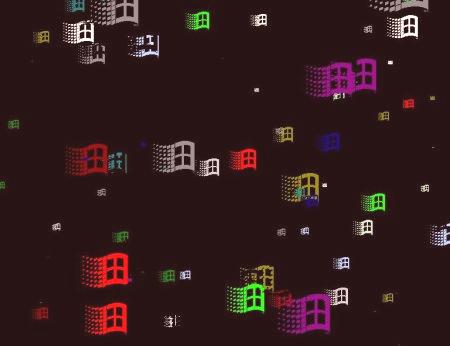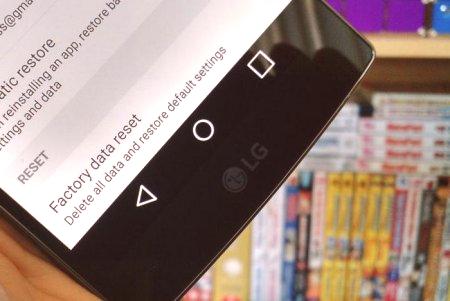Mnogi korisnici su vjerojatno čuli za CCleaner. Neki stručnjaci preporučuju ovaj alat za složeno čišćenje i održavanje operativnog sustava. Ali kako bi program bio djelotvoran, morate znati kako ga pravilno koristiti. Samo u ovom slučaju možete uspjeti. Ispravno postavljanje CCleanera omogućit će vam korištenje najboljeg softvera. Zato je vrijedno detaljno razmotriti proces rada s programom. To ćemo sada učiniti. Ali prvo, po tradiciji, neke opće informacije.
Što je CCleaner
CCleaner je softverski proizvod tvrtke Piriform, dizajniran za čišćenje i optimizaciju operacijskog sustava Windows. Uslužni program ima bogatu funkcionalnost i izvrsno radi sa svojim radom.
Značajke programa uključuju:
Čišćenje diska. Proizvod čisti sistemsku particiju (i ne samo) od raznih smeća. U ovoj kategoriji predmemorirani su programi, privremene datoteke, ostaci raznih aplikacija, preuzeta ažuriranja OS-a i još mnogo toga. Brisanje registra. Program je u stanju očistiti registar sustava od bilo kojeg smeća. Alat brzo pronalazi i uklanja pogrešne unose, uklanja "repove" izbrisanih programa i optimizira registar. Kontrola pokretanja. Alat je u stanju ukloniti neželjene programe od pokretanja. To vam omogućuje brisanje RAM-a i ubrzavanje pokretanja sustava nakon uključivanja računala ili ponovnog pokretanja. Uklanjanje aplikacija. Kao dio proizvoda tu je alat koji pomaže pravilno deinstalirati bilo koju aplikaciju. Nakon toga u registru nema "repova". Brisanje pogona. Uslužni program može ispravno brisati datoteke s diskova. Ako odaberete opciju "Brisanje pogona", svi dijelovi bit će nevino čisti. Nitko ne može pretpostaviti da je bilo nešto u njima. Uklanjanje duplikata. CCleaner brzo traži duplicirane datoteke i odmah ih briše. To vam omogućuje oslobađanje prostora na tvrdom disku. To je osobito važno za sistemsku particiju.Sve navedeno - to je glavna funkcija CCleaner programa. Parametri čišćenja potrebni su samo za prvu uporabu. Tada će se sve postavke primijeniti automatski. I prije nego što postavimo početne parametre za čišćenje, proći ćemo. U tome nema ništa komplicirano. Pogotovo nakon ponavljanja ovog postupka, korisnik neće morati.
Početna postavka za CCleaner za "sedam"
Konfiguriranje CCleanera za Windows 7 značajno se razlikuje od onog u "desetak". Stoga je dodijeljen u posebnom naslovu. U principu, za rad s "sedam" program, čak i ne morate pravilno postaviti. Jedino što možete učiniti je isključiti čišćenje preglednika ako ne želite ponovno unijeti (i zapamtiti) sve lozinke. Isto tako, čišćenje web-preglednika zahtijeva brisanje cijele povijesti posjeta. Malo je vjerojatno da će itko to osjetiti. Sve ostalo može se ostaviti onakvo kakvo jest.
Mogućnosti čišćenja registra za "sedam"
Sada o registru"Vindovs". Nema sumnje da ga treba očistiti. Barem jednom u nekoliko mjeseci. A ako kliknete na odgovarajući gumb, možete vidjeti da je sam program identificirao kategorije koje su potrebne za visokokvalitetno čišćenje. A dodirivanje nije preporučljivo. Sve ovdje treba ostati onako kako je već konfigurirano. Konfiguriranje CCleanera za ispravno čišćenje sustava Windows 7 ne razlikuje se od nekih specifičnih značajki. No, s "desetak" sve je drugačije. Ovo je u sljedećem odjeljku.
Početna postavka CCleanera za "desetke"
Ali ovdje će biti potrebno malo raditi na parametrima čišćenja. Konfiguriranje CCleanera za Windows 10 trebalo bi započeti isključivanjem nekih kategorija. Preporuča se poništiti odabir stavke "Organiziraj izbornik Start". Činjenica da je "Vjetrovi 10" neka vrsta "Start" izbornika, a ako ova opcija ostane omogućena, nakon čišćenja ova komponenta uopće ne može početi. Nemojte riskirati, pogotovo ako vaša verzija CCleanera nije prilagođena "prvih deset". Također biste trebali poništiti odabir potvrdnog okvira "Windows Services". "Ten" je izuzetno bolno osjetljiv na činjenicu da je netko pokvaren u svojim sustavnim uslugama. Neki možda neće raditi. Kao rezultat toga, cijeli operativni sustav počinje loše raditi. Također se preporučuje da uklonite potvrdne okvire u kvadratićima "Thumbnail cache" i "Shortcuts lists". Ako izbrišete te kategorije, operativni sustav će se pokrenuti vrlo sporo. A to nikome nije potrebno. U principu, ova CCleaner postavka za ispravno čišćenje "Winds 10" je završena. Sada možete početi s aplikacijom. U ovomeništa složeno, ali ipak smo odlučili detaljnije razmotriti ovo pitanje i opisali proces pročišćavanja u sljedećim poglavljima. Bit će pouzdaniji.
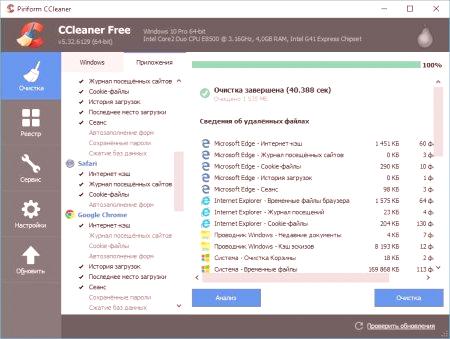
Čišćenje sustava u CCleaneru
Dakle, okrenimo se značajkama rada s CCleaner programom. Uslužni program za postavljanje je dovršen. Sada možete početi s čišćenjem. Da biste započeli, morate pokrenuti program s odgovarajućom prečicom na radnoj površini. Otvara se glavni prozor s detaljnim informacijama o sustavu. Sada možete otići na opće čišćenje operativnog sustava (uključujući diskove). Algoritam djelovanja bit će sljedeći.
Prebacite se na karticu "Čišćenje" koja se nalazi na lijevoj strani prozora. Označite potrebne kategorije za čišćenje i kliknite na gumb "Analiza". Program će početi rješavati probleme. Nakon dovršetka pretraživanja, ona će dati detaljne statistike. Sada trebate kliknuti na gumb "Brisanje". Prilikom čišćenja uslužnog programa pokušat će se riješiti svi problemi. ispada ne od prvog puta, pa ponovite ako je potrebno.Tako temeljno čišćenje operativnog sustava od bilo kojeg smeća uz pomoć softverskog proizvoda pod nazivom CCleaner. Opcije čišćenja neće biti potrebne za buduće korištenje programa. Sada možete ići na drugu operaciju.
Brisanje registra u CCleaneru
Sada prijeđimo na rad s registrom sustava Windows Vista. I ovdje nema ništa komplicirano. Čišćenje se odvija u automatskom načinu rada. Korisnik samo treba odabrati potrebne kategorije.I upute za čišćenje su sljedeće.
Idite na karticu "Registracija". Nalazi se na lijevoj strani prozora. Odmah pod stavkom "Brisanje". Označavamo sve potrebne kategorije u odgovarajućem prozoru i kliknemo gumb "Traži probleme". Nakon analize stupnja otpada u registru, vidjet ćete rezultate provjere. Sada kliknite na gumb "Popravi problem". Ovo je očistilo registar. Nakon izvođenja ovog postupka preporuča se ponovno pokretanje računala ili prijenosnog računala. Tek tada će registar sustava doći do norme. A sada ćemo govoriti o automatskom pokretanju operativnog sustava. Startup check
Sada razmotrimo kako upravljati pokretanjem s ovim velikim softverskim proizvodom. To je korisno za operativni sustav, jer olakšava njegovo preuzimanje i lagano oslobađa RAM računala. Algoritam djelovanja je sljedeći.Idite na karticu "Alati". Nalazi se izravno pod stavkom "Registracija". Zatim pritisnite gumb "Auto Backup". Program će prikazati popis programa koji počinju s OS-om. Kliknite desnom tipkom miša. U kontekstnom izborniku odaberite stavku "Izbriši". Ponovite radnje za druge programe.Nakon svih manipulacija, možete ponovno pokrenuti računalo ili prijenosno računalo i vidjeti koliko brže počinje učitavanje "vjetrova". Rast brzine preuzimanja trebao bi biti opipljiv. Međutim, ne smije se zabraniti automatsko učitavanje aplikacija sustava. Kao što jeWindows Defender Zbog toga OS može raditi nestabilno.
Uklanjanje programa pomoću CCleanera
Softverski proizvod ima moćan alat za "ispravno" uklanjanje programa. To vam omogućuje da deinstalirate programe tako da nemaju tragove u registru i drugim kutovima sustava Windows. To je mnogo bolje nego pomoću alata sustava "Aplikacije i komponente". Da biste uklonili bilo koji uslužni program, morate učiniti sljedeće.
Pokrenite program i idite na karticu "Alati". Kliknite ovdje na gumb "Ukloni programe". Pojavljuje se popis instaliranih aplikacija. Odaberite pravu i kliknite desnom tipkom miša. U kontekstnom izborniku odaberite stavku "Izbriši". Slijedite preporuke programa za uklanjanje. Ponovite sve gore navedene korake za sve potrebne alate. Nakon uklanjanja programa na ovaj način, ništa od njih neće ostati. Pogotovo nakon ponovnog pokretanja. U tom smislu, CCleaner djeluje jednako jasno kao iu načinu čišćenja. Da biste deinstalirali OS programe, preporučujemo da koristite ovaj uslužni program. Zaključak
Stoga smo raspravljali o vrlo korisnom i visokokvalitetnom softverskom proizvodu iz Piriforma koji se naziva CCleaner. Postavljanje programa izvodi se samo jednom: pri prvom pokretanju. Sve ostalo se radi automatski. Ovaj program je idealan za integrirano čišćenje obitelji OS "Vjetrovi". Podržava bilo koju verziju.